Как подключить джойстик геймпад PS3 к компьютеру
Всем привет! Контроллер от игровой консоли PlayStation3 появился уже достаточно давно, поэтому он оснащён технологией «DirectInput». Но на сегодняшний день все игровые проекты, которые выходят на компьютеры работают исключительно с технологией «XInput». Именно поэтому для того, чтобы контроллер «DualShock 3» работал корректно на ПК следует провести конфигурацию системы.
Содержание
Как подключить к компьютеру геймпад «DualShock 3»
Метод 1 - MotioninJoy
Метод 2 - SCP Toolkit
Заключение
Как подключить к компьютеру геймпад «DualShock 3»
Следует отметить, что работа геймпада «DualShock 3» с компьютером была предусмотрена разработчиками. Именно поэтому после подключения контроллера к компьютеру при помощи идущего в комплекте кабеля, система автоматически распознает подключенное устройство и начнёт установку соответствующего программного обеспечения.
Метод 1 - MotioninJoy
В случае, если нужный вам игровой проект не работает с технологией «DInput», то вам потребуется инсталлировать на компьютер эмулятор. Для контроллеров из линейки «DualShock» на данный момент самым лучшим решением является программа «MotioninJoy».
Скачать программу «MotioninJoy» с официального сайта
Для конфигурации контроллера необходимо сделать следующее.
1) Для начала запустите инсталлятор, который вы загрузили по приведённой выше ссылке. В случае, если присутствует такая необходимость, измените путь сохранения файлов программы и активируйте (или деактивируйте) параметр, который позволяет создать ярлык программы на рабочем столе.
2) После установки запустите программу и подключите геймпад к компьютеру, если ещё не сделали этого ранее.
3) Далее переключитесь во вкладку «Driver Manager». Это позволит операционной системе загрузить всё программное обеспечение, которое нужно для корректной работы геймпада.
4) После этого в списке с устройствами отобразится новый пункт – ваш подключенный контроллер. Опять переключитесь во вкладку «Driver manager» и кликните по клавише «Install all». После этого подтвердите действие и кликните по клавише «Install completed».
5) Далее переключитесь в раздел «Profiles» и у параметра «Select one mode» выставьте нужное значение. Этот параметр меняет режим работы контроллера, Если игровой проект старый (поддержка «Dinput»), то оставьте значение «Custom-Default».
Если же игровой проект относительно современный, то вам потребуется выставить «XInput-Default» (эмуляция работы геймпада от «Xbox 360»). Далее кликните по клавише «Enable».
6) Для того, чтобы протестировать подключенный контроллер, кликните по клавише «Vibration Testing».
После завершения сеанса, когда контроллер требуется отключить, переключитесь во вкладку «Profiles» и кликните по клавише «Disconnect».
При помощи утилиты «MotioninJoy» вы сможете запускать новейшие игровые проекты, которые просто не индексируют геймпад «DualShock 3».
После правильной конфигурации система начнёт индексировать данный геймпад как контроллер от «Xbox», который поддерживает большая часть современных игр.
Метод 2 - SCP Toolkit
И ещё одна программа, которая способна эмулировать работу другого контроллера, чтобы можно было пользоваться достаточно удобным «DualShock 3» и играть в современные игры. В случае, если вы хотите самостоятельно изменить программу, то на официальном сайте вы сможете загрузить и исходный код утилиты.
Скачать программу «SCP Toolkit» с официального сайта
Для подключения контроллера необходимо сделать следующее.
1) Для начала перейдите по ссылке выше и загрузите файл «ScpToolkit_Setup.exe».
2) После откройте установщик и укажите директорию, в которую будет установлена программа.
3) Теперь подождите, пока программа установится и после кликните по клавише «Run Driver Installer», для установки драйверов от геймпада для консоли «Хbох 360».
Вы также можете загрузить нужное ПО самостоятельно с официального сайта компании «Майкрософт».
4) Теперь присоедините контроллер к компьютеру, если ещё не сделали этого и подождите, пока программа его опознает. Кликните по клавише «Next».
5) Далее подтверждаем действия и ждём, пока завершится инсталляция ПО.
После этого система будет индексировать ваш контроллер как геймпад от «Хbох 360», но технология «DInput» больше не будет поддерживаться.
То есть в случае, если помимо современных вы собираетесь запускать и старые игры, то лучше всего использовать приведённую в первом способе утилиту.
Читайте также:
Как подключить геймпад к компьютеру
Как подключить домашний кинотеатр к компьютеру
Заключение
Итак, как вы видите, подключить «DualShock 3» к компьютеру достаточно просто. Надеемся, что данная статья смогла помочь вам. Всем мир!
Рейтинг:
(голосов:1)
Предыдущая статья: Как удалить удаленное приложение в Windows 10
Следующая статья: Как восстановить Плей Маркет на Андроид
Следующая статья: Как восстановить Плей Маркет на Андроид
Не пропустите похожие инструкции:
Комментариев пока еще нет. Вы можете стать первым!
Популярное
Авторизация







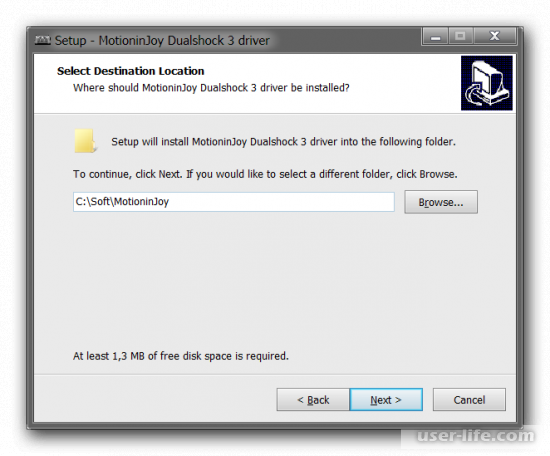
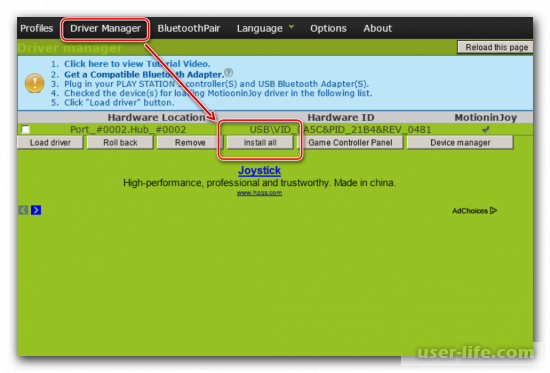
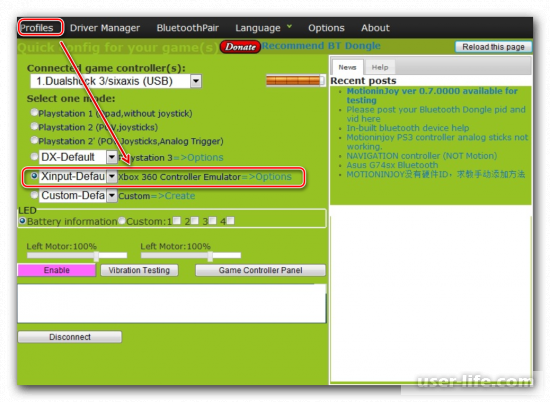
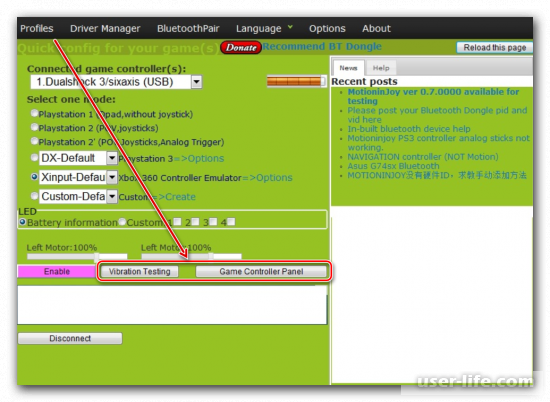

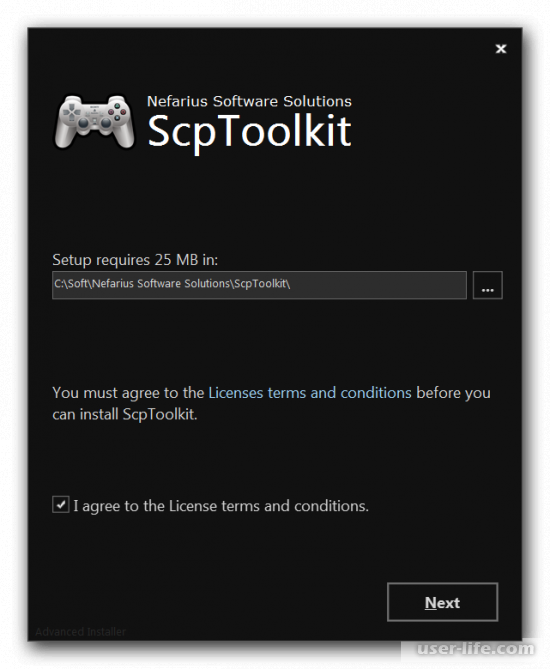
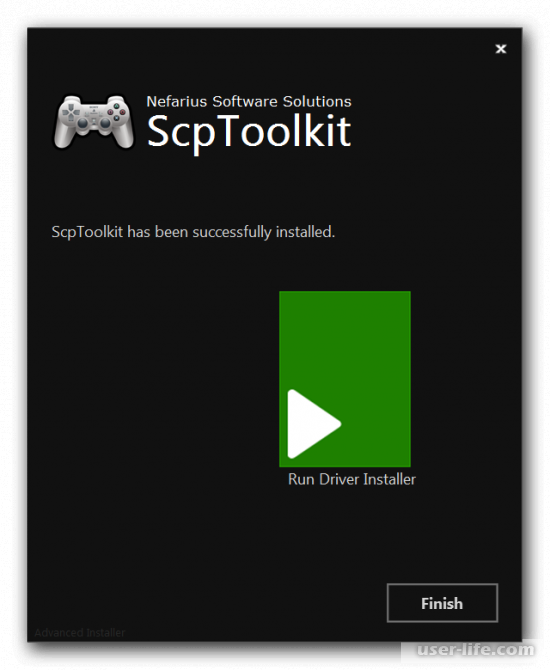
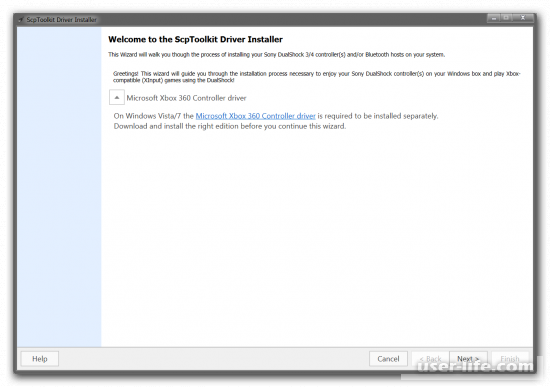
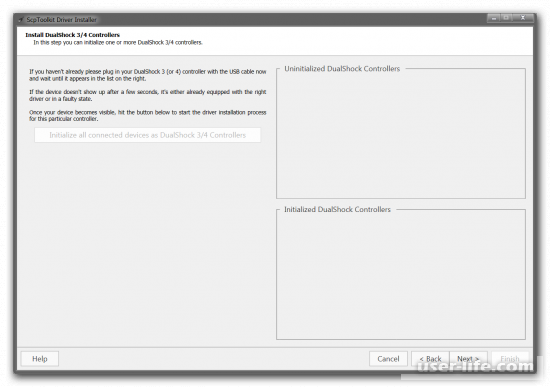




























Добавить комментарий!